
En Windows 11 y anteriores, tenemos la posibilidad de configurar Windows para un mejor rendimiento o estética más detallada, como pueden ser animaciones al abrir y cerrar ventanas, maximizar y minimizar aplicaciones, etc.
Ambos casos pueden ser válidos según el Hardware de nuestro equipo así como si deseamos mayor productividad y tiempo de respuesta en nuestro horario laboral con trabajos que requieran tener muchas aplicaciones y ventanas abiertas.
Windows 11 y 10 – Estética vs Rendimiento
Es de lógica entender, que un procesador Celeron, Intel Core i3 o AMD-E entre otros, necesitarán reducir al máximo la estética y animaciones ya que sus procesadores y por defecto la tarjeta gráfica que los acompaña no suelen tener un rendimiento elevado. Estos equipos se verán beneficiados al escoger el máximo rendimiento posible sacrificando toda la estética posible.
No obstante, tenemos casos en equipos de gama muy alta que necesiten trabajar con múltiples ventanas y aplicaciones minimizadas a las que deseen acceder de una a otra de forma inmediata. Este segundo caso, se verá beneficiado al sacrificar estética, ya que nos ahorrará animaciones agradables a la vista pero que retrasan nuestras tareas en valiosos milisegundos que a lo largo de la jornada laboral mensual pueden suponer un tiempo a tener en cuenta.
Configurar Windows para mayor rendimiento o apariencia visual
Comenzaremos por hacer clic en Inicio, en la barra de búsqueda superior, escribimos lo siguiente:
sysdm.cpl
A continuación lo ejecutamos con un Clic.
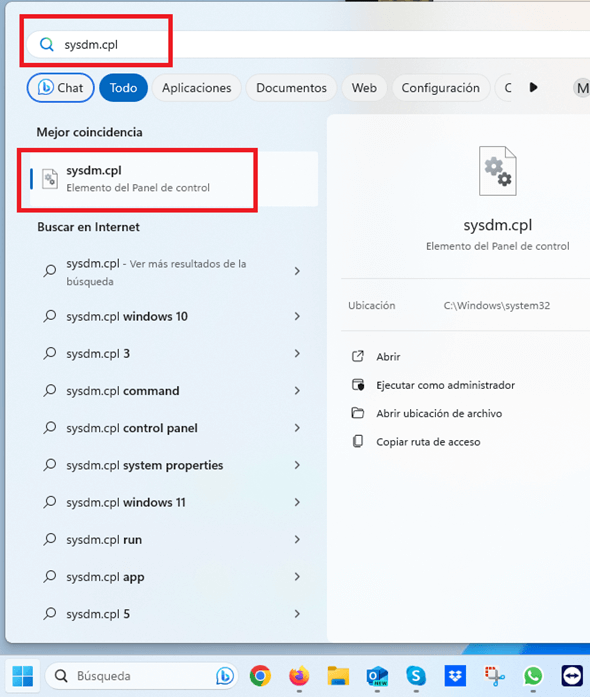
Nos aparecerá la ventana de Propiedades del sistema, en la parte superior podremos observar varias pestañas, nos interesan las Opciones avanzadas, en las cuales haremos clic.

Ahora nos encontraremos varias opciones, en este caso haremos clic en Configuración de la primera opción que es Rendimiento.

Por último, nos aparecerán las opciones de rendimiento, son bastante intuitivas ya que nos permitirán escoger entre cuatro opciones distintas:
- Dejar que Windows elija la configuración más adecuada: Esta opción viene activada por defecto y permite que el propio sistema operativo ajuste los efectos en base al procesador, tarjeta gráfica y memoria RAM del equipo, no siempre acierta ya que numerosos equipos portátiles de bajo coste y por debajo de los 250€ suelen tener varias opciones estéticas activadas a pesar de ir demasiado lentos en cualquier tarea.
- Ajustar para obtener la mejor apariencia: Una opción ideal para «Usuari@s» que busquen la mayor estética en Windows, especialmente en las animaciones como suavidad y detalle al maximizar o minimizar ventanas, atenuar ventanas al cerrarlas, animaciones suaves al realizar Scroll, etc. Esta opción resultará ideal para equipos de alto rendimiento con procesadores Intel Core i5 de 13ª generación o superior así como tarjeta gráfica dedicada como puede ser Nvidia GTX 1660 Super o superior.
- Ajustar para obtener el mejor rendimiento: Si lo único que necesitamos es que el equipo se libere de toda la carga estética como animaciones y efectos visuales, esta opción permitirá reducir tanto el consumo de energía como el uso de procesador y gráfica integrada o dedicada. La mejora de rendimiento la notaremos especialmente con equipos antiguos o con procesadores de bajo coste. También podrá ser útil para programadores y gestores que estén continuamente abriendo y cerrando ventanas así como maximizando o minimizando las mismas, esto se debe a que en lugar de mostrar una animación gradual de varios milisegundos la ventana se abrirá al instante.
- Personalizar: Esta opción nos permite escoger lo que queramos activar o deshabilitar, permitiendo sacrificar lo que no nos interese, una idea práctica para calcular el consumo de los efectos según los que tengamos activados o desactivados es ejecutar el Administrador de Tareas de Windows y escoger la opción de Windows. Con el monitor de rendimiento podremos ir realizando tareas como abrir y cerrar ventanas o carpetas así como maximizar y minimizar para ver el comportamiento y uso de CPU (Procesador) Memoria (RAM) y GPU (Tarjeta gráfica).

Conclusión
Ya hemos visto la utilidad de esta herramienta incluida en todos los Windows disponibles, tal vez existan opciones comerciales de terceros como AVG TuneUP que nos permitan optimizar el rendimiento en un clic, no obstante, la herramienta incluida en Windows resultará útil y rentable para la mayoría de equipos que no deseen invertir en nuevo Software de optimización.
Cabe mencionar, que si nuestro equipo es muy antiguo como puede ser un Intel Core 2 Duo, AMD Phenom o Athlon, tenemos la opción de instalar Windows 10 LTSC 2019, un sistema operativo oficial de Microsoft que nos permitirá ganar hasta 320% de rendimiento en comparación con Windows 10 Pro o Home en equipos con más de 10 años de antiguedad.
